De ultieme gids voor het instellen van Contact Form 7 op WordPress


Het creëren van een naadloos communicatiekanaal tussen jou en de bezoekers van je website is cruciaal voor elk succesvol online bedrijf. Contact Form 7 is een populaire WordPress-plug-in waarmee je precies dat kunt doen. In deze uitgebreide handleiding begeleiden we je door het hele proces van het configureren van Contact Form 7 voor je WordPress-site, van installatie tot aanpassing.
Contactformulier 7 installeren
Om te beginnen moet je Contact Form 7 installeren en activeren op je WordPress-website. Volg deze stappen:
- Log in op je WordPress-beheerdersdashboard.
- Navigeer naar Plug-ins > Nieuwe toevoegen.
- Typ „Contactformulier 7" in de zoekbalk en druk op Enter.
- Lokaliseer de Plug-in Contact Form 7 door Takayuki Miyoshi en klik op Nu installeren.
- Zodra de installatie is voltooid, klikt u op Activeren.
Gefeliciteerd, Contact Form 7 is nu geïnstalleerd en klaar voor gebruik op uw site!
Je eerste contactformulier aanmaken
Nu Contact Form 7 is geïnstalleerd, kunt u nu uw eerste contactformulier maken. Volg hiervoor deze stappen:
- Ga in je WordPress-beheerdersdashboard naar Contact > Nieuw toevoegen.
- Voer een titel in voor je contactformulier in het daarvoor bestemde veld.
- Je ziet dat er al een standaardformuliersjabloon aanwezig is. Je kunt dit sjabloon aanpassen of helemaal opnieuw een nieuw sjabloon maken. Voor nu gebruiken we de standaardsjabloon.
- Klik op Opslaan om je nieuwe contactformulier op te slaan.
Formuliervelden toevoegen
Het aanpassen van uw contactformulier is eenvoudig met Contact Form 7. Je kunt verschillende velden toevoegen, zoals tekstvakken, keuzemenu's, selectievakjes en meer. Zo doe je dat:
- Plaats in de formuliereditor je cursor op de plek waar je een nieuw veld wilt toevoegen.
- Klik op het veldtype dat u wilt toevoegen op de werkbalk boven het formuliersjabloon (bijvoorbeeld tekst, e-mail, URL, enz.).
- Er verschijnt een pop-upvenster waarin u de eigenschappen van het veld kunt aanpassen, zoals het label, de standaardwaarde en de vereiste status.
- Klik op Tag invoegen om het veld aan uw formuliersjabloon toe te voegen.
Herhaal deze stappen voor elk veld dat je aan je formulier wilt toevoegen.
E-mailmeldingen configureren
Zodra je formulier klaar is, moet je e-mailmeldingen instellen om berichten van bezoekers van je site te ontvangen. Om dit te doen:
- Blader omlaag naar de sectie Mail in de formuliereditor.
- Voer uw e-mailadres in het veld Aan in om formulierinzendingen te ontvangen.
- Pas de velden Van, Onderwerp en Aanvullende kopteksten naar wens aan.
- Zorg ervoor dat in het veld Berichttekst alle veldtags van het formulier zijn opgenomen, zodat u de ingediende informatie ontvangt.
Vergeet niet op Opslaan te klikken om je wijzigingen op te slaan.
Je contactformulier stylen
Om uw contactformulier visueel aantrekkelijk en consistent te maken met het ontwerp van uw website, kunt u aangepaste CSS-stijlen toepassen. Zo doe je dat:
- Ga in je WordPress-dashboard naar: Vormgeving > Aanpassen.
- Navigeer naar de sectie Aanvullende CSS.
- Voeg je eigen CSS-code toe om de elementen van Contact Form 7 te stylen. Bijvoorbeeld:
.wpcf7-formulier {
achtergrondkleur: #f8f8f8;
opvulling: 20px;
randradius: 5px;
}
.wpcf7-formulierinvoer [type="tekst "],
.wpcf7-formulierinvoer [type="email "],
.wpcf7-form textarea {
breedte: 100%;
opvulling: 10px;
rand: 1px solid #ccc;
randradius: 3px;
}
.wpcf7-submit {
achtergrondkleur: #4CAF50;
rand: geen;
kleur: wit;
opvulling: 15px 32px;
text-align: centreren;
tekstdecoratie: geen;
scherm: inline-blok;
lettergrootte: 16px;
marge: 4px 2px;
cursor: aanwijzer;
randradius: 5px;
}
- Klik op Publiceren om je aangepaste stijlen op te slaan.
Uw contactformulier moet nu worden vormgegeven volgens uw voorkeuren.
Tips voor bescherming tegen spam
Spam kan een groot probleem zijn voor website-eigenaren. Gelukkig biedt Contact Form 7 verschillende opties om uw formulieren te beschermen tegen spam-inzendingen:
- CAPTCHA: Integreer met de reCAPTCHA-service van Google om een CAPTCHA-veld aan uw formulier toe te voegen. Hiervoor moeten gebruikers verifiëren dat ze een mens zijn voordat ze het formulier verzenden.
- Honingpot: Gebruik de Honeypot-plug-in Contact Form 7 om een verborgen veld aan uw formulier toe te voegen. Bots vullen het veld in, maar mensen zien het niet. Als het veld is ingevuld, wordt de inzending als spam gemarkeerd.
- Akismet: Integreer Contact Form 7 met de antispamservice van Akismet om spam-inzendingen automatisch uit te filteren.
Het implementeren van een of meer van deze methoden kan helpen om je inbox schoon te houden en ervoor te zorgen dat je alleen legitieme berichten van je sitebezoekers ontvangt.
Integratie met Alumio
Alumio is een krachtig integratieplatform dat u kan helpen met uw WordPress-integraties met verschillende toepassingen en systemen. Door Contact Form 7 te integreren met Alumio, kunt u processen automatiseren en uw workflows stroomlijnen.
Je kunt bijvoorbeeld Contact Form 7 koppelen aan je CRM-systeem om automatisch leads of contactpersonen te creëren wanneer een formulier wordt verzonden. Dit bespaart tijd en zorgt ervoor dat er geen leads worden gemist.
Om Contact Form 7 te integreren met Alumio, moet u:
- Meld u aan voor een Alumio-account.
- Creëer een nieuwe integratie in Alumio, waarbij je WordPress verbindt met de gewenste applicatie (bijvoorbeeld CRM, marketingautomatisering, enz.).
- Configureer de integratie-instellingen om de velden van Contact Form 7 toe te wijzen aan de juiste velden in uw verbonden toepassing.
- Activeer en test de integratie om er zeker van te zijn dat alles correct werkt.
Als Alumio en Contact Form 7 samenwerken, kun je efficiëntere workflows creëren en het meeste uit de contactformulieren van je website halen.
Andere blogs waarin je misschien geïnteresseerd bent!